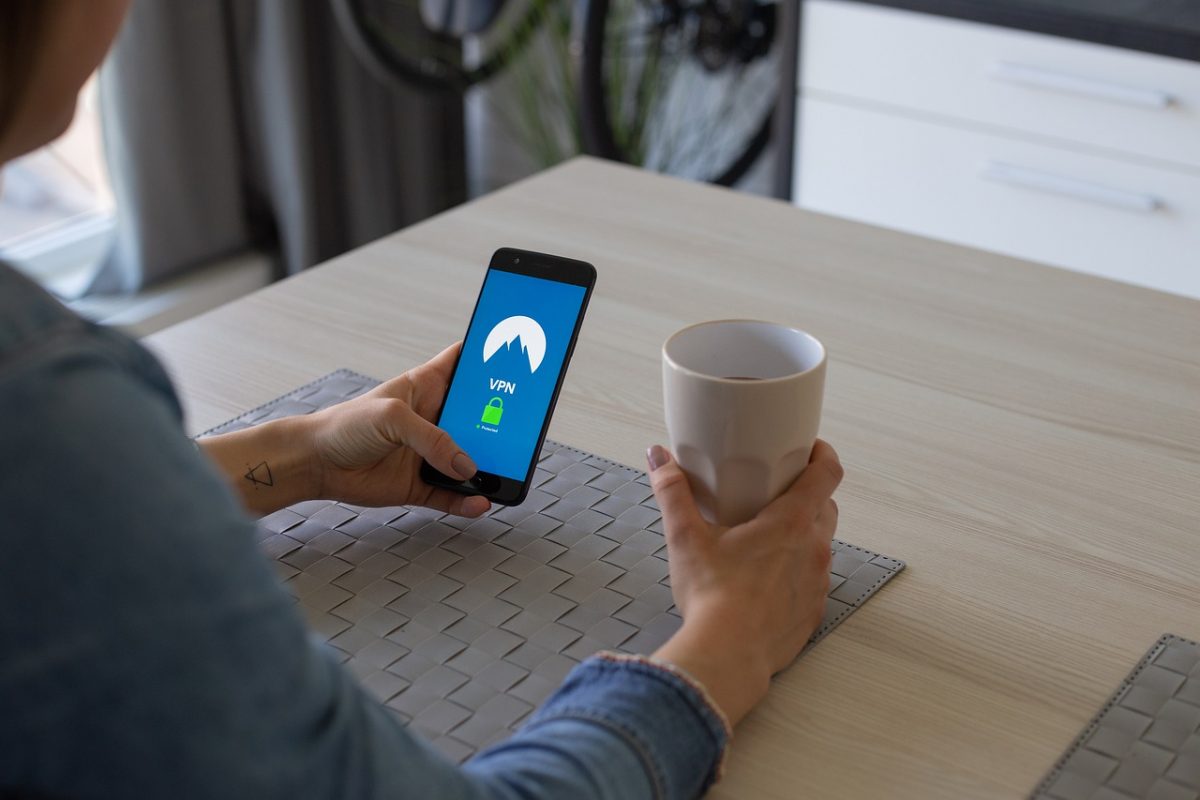「WiFiの履歴は記録が残っちゃう?」とお調べですね。
社用WiFiや、オープンスポットのWiFiで大事な情報を入力して「会社にバレるのでは?」「安全性は大丈夫?」と不安になっている人もいるでしょう。
個人利用者向けのWiFiでは普通は記録する機能が搭載されていませんが、使った場所によっては記録されることも。
今回はどんなときにWiFiは履歴を記録するのかと、閲覧履歴と接続履歴を消す方法を解説していきます。
どこで・何をすると、WiFiを使った記録が残ってしまうのかを知っていると、使わない方が良いWiFiもわかるので便利です。
WiFiの履歴の仕組みについて理解して、WiFiの記録が残るようなところで使わないように自衛していきましょう。
目次
1.Wi-Fiを使ったらどこまで履歴は残ってしまう!?

個人利用者向けのルーターでは記録を残さない製品が多いです。
しかし製品によっては、繋げた記録が残ってしまうルーターもあります。
社用WiFiや、オープンスポットのWiFiでは、繋げた記録だけでなく読んだページの履歴までわかってしまうので注意が必要です。
以下で場所ごとに分けて詳しく説明していきます。
| 場所 | 接続履歴 | 閲覧履歴 |
| 家庭用のWiFi | 製品による | 不可 |
| 会社のWiFi | 可能 | 可能 |
| オープンスポットのWiFi | 可能 | 可能 |
それぞれ詳細を見ていきましょう。
場所1.家庭用のWi-Fi
個人利用者向けのルーターは、誰がどのサイトを閲覧をしたのか把握することは普通の人の知識では不可能です。
中には、NECのAtermという製品など、誰が、どの端末を繋げたかがわかる製品もあります。
とはいえ、NECのAtermを含む自宅用のルーターでも見たページまで追うのは不可能です。
契約者が個人のモバイルWi-Fiは、接続・閲覧記録ともに確認不可になります。
場所2.会社のWi-Fi
社用WiFiは会社とWiFiを提供している業者との契約状況によって異なりますが、基本的に接続・閲覧履歴は把握されていると思っていいでしょう。
会社がWiFiの履歴を把握する理由は、以下の2つがあります。
- 安全(セキュリティ)管理
- 業務管理(さぼり対策)
メインの理由は安全管理です。
問題が起きた時には、原因製品とその製品で何をしていたかを把握しておくことが必要になります。
ウイルスに感染してしまったときに、詳しい接続・閲覧記録があれば、問題を起こした最初の機器と問題があった閲覧ページを特定することができるのです。
以上のことから、大半の会社ではWiFiの接続・閲覧履歴は記録されています。
業務管理でリアルタイムで利用状況を監視している会社は少ないものの、記録は残るので、私用でWiFiを使うのはやめておきましょう。
モバイルWi-Fiも同様です。
法人契約だと接続・閲覧記録が可能になっているモバイルWi-Fiもあるので、仕事以外で繋げるのはやめましょう。
場所3.オープンスポットのWi-Fi
カフェやホテルなどのオープンスポットでは、社用WiFiと同じく接続・閲覧記録がともに残ります。
どこもリアルタイムで履歴を監視していることは、ほぼ無いに等しいですが何かあったときにWiFiの記録を見返せるようにしているのです。
またお店側がWiFiで閲覧された履歴をもとに、マーケティングなどを行う場合もあるので、他人に見られたくないページに繋げるのはやめておきましょう。
オープンスポットのWiFiは誰でも接続できるようになっており、会社や自宅のWiFiに比べて危ないです。
WiFiの管理者以外にも、他の人に訪れたページがバレてしまうおそれがあるので注意してください。
第三者に覗かれているかも
オープンスポットで発信しているWiFiは、その場にいる人は誰でも利用できるようになっています。
近くにハッキングの技術を持っている人がいた場合、自分が読んでいるページを覗き見することは簡単にできてしまうのです。
ハッキングの技術を持っている人にとっては、WiFiを飛ばしているルーターにウイルスを仕込むことも簡単でしょう。
最悪の場合、個人のデータが抜き取られることがあります。
ビジネス目的で使用するのは控えることはもちろん、個人の利用もなるべくやめておきましょう。
次ではWiFiに接続してしまった後に記録を消す方法や、意図せずにWiFiに繋いでしまわないようにする方法を解説していきます。
2.Wi-Fiの使用履歴を確認する方法・消す方法

WiFiの接続・閲覧記録は、基本的に管理者以外は見る・消す方法はないと認識してください。
しかし、対処法はゼロではないので状況ごとに確認していきましょう。
- 状況1.家庭用のWiFiの履歴
- 状況2.会社のWiFiの履歴
- 状況3.オープンスポットのWiFiの履歴
上記の3つに分けて説明します。
状況1.家庭用のWi-Fiの履歴
個人利用向けのルーターは、特定の機種以外では簡単に記録を見ることはできません。
しかし、不正アクセスのチェックという意味合いで、接続の履歴は情報(ログ)として記録している製品があります。
その情報で接続記録を見るという方法があるのです。
各ルーターのホームページで管理画面にいくとデータが残っています。
そこで見ることが可能です。
しかしその情報は接続した端末のMACアドレス(数字の羅列)で表示されることが多く、どの端末が繋がったか調べるには端末のMACアドレスを調べなくてはいけません。
労力の割に分かる情報は少ないので、実行する価値はあまりないでしょう。
消す方法はある?
情報を消す方法は存在します。
ルーターを再起動すれば、ルーターに残っていた情報はリセットされるのです。
しかし、そこまでするのであれば最初からWiFiに繋がない方が合理的でしょう。
特定のWiFiの接続履歴を消す方法について詳しく知りたい人は、以下の記事を確認してください。
状況2.会社のWi-Fiの履歴
現在はネットワーク管理者や情報セキュリティ担当者が定められている会社がほとんどになります。
彼らがネットワークの管理をする権限を持っているので、社用WiFiの履歴も彼らが管理しているところが多数です。
残念ながら一社員が社用WiFiの記録を見る方法はありません。
消す方法はある?
消す方法もないです。
安全管理で履歴をとっているので、消したら意味がなくなってしまいます。
状況3.オープンスポットのWi-Fiの履歴
オープンスポットが発信しているWiFiも社用WiFiと同様に、管理者以外は見ることも消去もすることもできません。
何を見ているのか知られたくないのなら、モバイルデータ通信か自宅のWiFiで繋ぎましょう。
3.履歴が残ってしまうWi-Fiを使う危険性
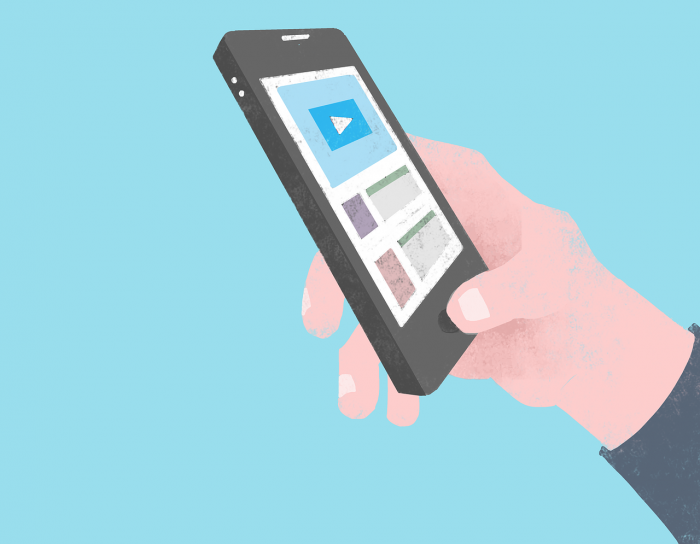
ここからは、公共の場でインターネットに繋げたときのリスクを解説していきます。
社用WiFiを使ったときと、オープンスポットのWiFiを使ったときの2つの危険性について見ていきましょう。
リスク1.会社のWi-Fiの場合
社用WiFiで私用にインターネットで繋げた先が悪意のあるサイトだったときに、自分の端末を経由して社用WiFiに繋がっている全ての製品にウイルスをまき散らすおそれがあります。
社内でウイルスが発見されれば、仕事どころの騒ぎではなくなるでしょう。
最悪の場合、懲戒免職処分を受ける可能性があります。
リスク2.オープンスポットのWi-Fiの場合
オープンスポットのWiFiでは、覗き見の他に情報を抜き取られる危険性が出てくるのです。
例えば、オープンスポットのWiFiで大事な情報を入力すると、その情報がハッキングした人に見られてしまう可能性が出てきます。
オープンスポットのWiFiで会社の機密情報のやりとりをしていた場合も同様です。
オープンスポットのWiFiでは、機密情報の漏洩が起きる可能性は十分にあり得ます。
自分の個人情報だけ抜き取られるならまだしも、会社の機密情報が抜き取られた場合、会社全体に甚大な被害を与えるおそれがあるのです。
会社に大きな損害を与えた場合、個人一人では責任を負いきれません。
以上のリスクを抑えるためにも、セキュリティソフトの導入はスマホ、パソコンともに重要なことです。
セキュリティについて詳しく知りたい人は、以下の記事を確認してください。
4.Wi-Fiの履歴を残さないためにできること

Wi-Fiの閲覧履歴をの残さない方法としては、以下の2つがおすすめです。
- シークレットモードの活用
- モバイルWi-Fiルーターの利用
それぞれ詳しく解説していきます。
方法1.シークレットモードの活用
シークレットモードとは、ブラウザに閲覧履歴を残さずにインターネットを利用することができる機能です。
入力フォームなどに入力した個人情報もデバイスに保存されないため、セキュリティ面の向上にも繋がります。
また、シークレットモードは使用するデバイスによって使い方や呼び方が変わってきます。
シークレットモードに切り替える方法について以下で解説するので参考にしてみてください。
Windowsの場合
- Google Chromeの場合は、ブラウザを開いて「Ctrl+Shift+N」を同時押しでシークレットモードに切り替える
- Internet Explorerの場合は、ブラウザを開いて「Ctrl+Shift+P」を同時押しでInPrivateブラウザに切り替える
Macの場合
- Google Chromeの場合は、ブラウザを開いて「command+Shift+N」を同時押しでシークレットモードに切り替える
- Safariの場合は、アプリケーションから「ファイル」→「新規プライベートウインドウ」を開く
iPhoneの場合
- Google Chromeの場合は、ブラウザを開いて「その他アイコン」→「新しいシークレットタブ」をタップして完了する
- Safariの場合は、ブラウザを開いて右下タブをタップして一覧を表示後、画面下の「プライベート」をタップして完了する
Androidの場合
- Google Chromeの場合は、ブラウザを開いてアドレスバー右の「その他アイコン」→「新しいシークレットタブ」をタップして完了する
- Android標準ブラウザの場合も上記と同じ
以上のような方法でシークレットモードを利用することができます。
方法2.モバイルWi-Fiルーターの利用
モバイルWi-Fiルーターでは、一般的に閲覧履歴は保存されません。
そのため、閲覧履歴履歴を残したくない人や、個人情報流失などのリスクを回避したい人はモバイルWi-Fiルーターの利用がおすすめです。
おすすめのモバイルWi-Fiルーターサービスの特長を以下の表にまとめたので参考にしてみてください。
| 特長 | |
| 【FUJI WiFi】 | ・プランの種類が豊富で自分の利用状況に合ったタイプを選べる。 ・モバイルWi-Fiルーターのレンタル料金が0円のためお得に利用できる。 |
| 【THE Wi-Fi】 |
・クラウドSIMを利用した3キャリア回線対応のモバイルWi-Fiルーターのため国内も海外も簡単に通信ができる。 ・最大6ヶ月間の利用料金が実質無料になるキャンペーンを実施しているためお得に利用できる。 |
| 【それがだいじWi-Fi】 |
・30日間のお試しキャンペーンを実施しているため使用感を確認してから契約できる。 ・データ容量の追加購入ができるため使いすぎた月も安心。 |
| 【テレWi-Fi】 |
・ドコモ回線の安心の高速インターネットが利用できる。 ・最低利用期間無しのプランと有りのプランから自分に合ったプランを選べる。 |
| 【リチャージWiFi】 | ・難しい契約が要らない買い切り型サービスで端末の返却も不要。 ・一度の購入で最大365日間利用できる。 |
| 【ギガWi-Fi】 |
・従量課金制のプランが選べる。 ・クラウドSIMを利用した3キャリア回線対応のモバイルWi-Fiルーターのため国内も海外も簡単に通信ができる。 |
| 【VisionWiMAX】 |
・WEBサイトからの申込みでキャッシュバックなどのお得な特典がもらえる。 ・ 端末補償オプションの種類が充実しているため自分に合ったタイプを選べる。 |
※2024年10月現在
まとめ

自宅のWiFiからは接続履歴は機種によっては把握できますが、素人では閲覧履歴までは追うことができません。
しかし公共のWiFiは、ほぼ接続履歴・閲覧履歴の情報はとられていると認識していいでしょう。
会社では自身の信用問題にも関わるので、会社支給のものを私用で使うことは控えましょう。
公共のWiFiは気軽にインターネットに接続出来て便利ですが、個人や会社に甚大な被害をもたらすリスクも含んでいることを忘れないでください。
後になって後悔しないように、知られたくないものを検索するときは自分で契約した電波で検索しましょう。